Cómo reparar el sonido envolvente del canal no funciona en una PC con Windows
Actualizado 2023 de enero: Deje de recibir mensajes de error y ralentice su sistema con nuestra herramienta de optimización. Consíguelo ahora en - > este enlace
- Descargue e instale la herramienta de reparación aquí.
- Deja que escanee tu computadora.
- La herramienta entonces repara tu computadora.

Cuando actualiza a la última versión de Windows 10, puede experimentar problemas de compatibilidad, generalmente con controladores de una versión anterior, ya que estos controladores están diseñados específicamente para la versión anterior de Windows 10.
Aquí es cuando puede encontrar un problema en el que el sonido envolvente 5.1 no funciona en su computadora con Windows 10. En este caso, solo puede escuchar el sonido a través de los altavoces frontales, pero no a través de los traseros.
Sin embargo, tenemos algunas soluciones para usted que pueden resolver este problema. Veamos cómo.
Notas importantes:
Ahora puede prevenir los problemas del PC utilizando esta herramienta, como la protección contra la pérdida de archivos y el malware. Además, es una excelente manera de optimizar su ordenador para obtener el máximo rendimiento. El programa corrige los errores más comunes que pueden ocurrir en los sistemas Windows con facilidad - no hay necesidad de horas de solución de problemas cuando se tiene la solución perfecta a su alcance:
- Paso 1: Descargar la herramienta de reparación y optimización de PC (Windows 11, 10, 8, 7, XP, Vista - Microsoft Gold Certified).
- Paso 2: Haga clic en "Start Scan" para encontrar los problemas del registro de Windows que podrían estar causando problemas en el PC.
- Paso 3: Haga clic en "Reparar todo" para solucionar todos los problemas.
¿Qué causa que el canal de sonido envolvente no funcione?
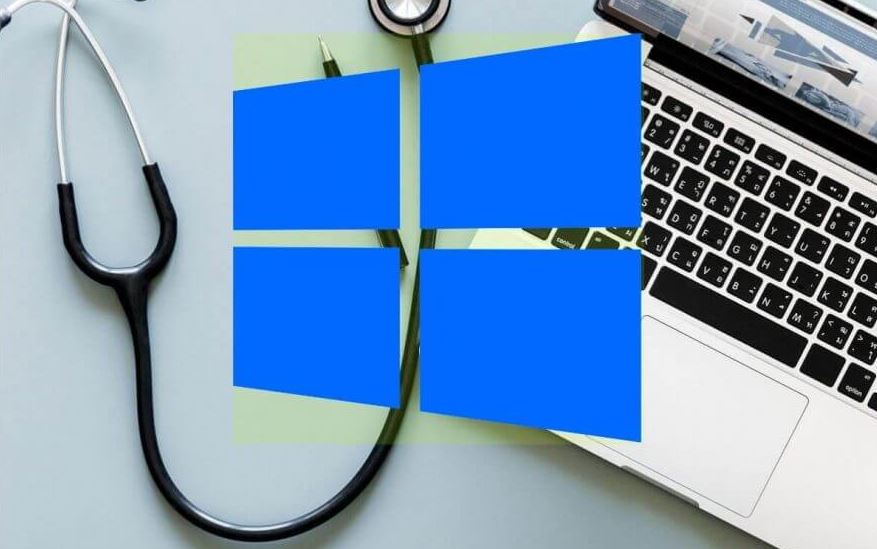
Este problema puede deberse a varias razones, incluidos cables sueltos o dañados, ajustes de configuración de altavoces incorrectos, controladores dañados o obsoletos, códecs de audio HD faltantes, etc. Lea este artículo para resolver el problema de la falta de sonido envolvente en sus altavoces.
¿Cómo solucionar el problema de la falta de sonido envolvente?
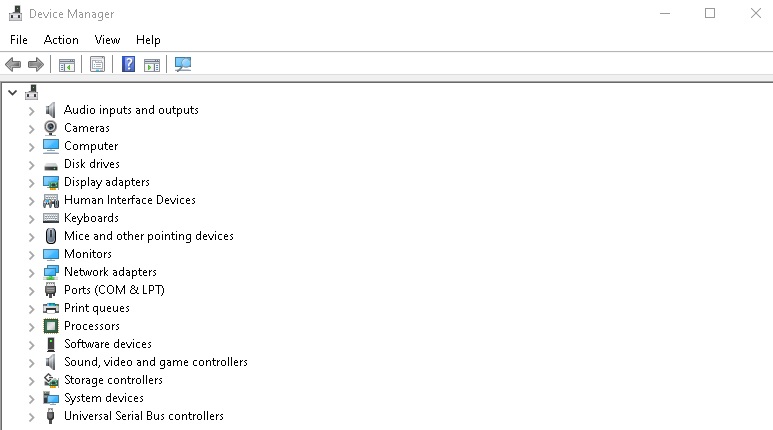
Actualice su controlador de audio
Si está utilizando audio Realtek, debe descargar los controladores más recientes o la versión del controlador superior a 6.0.1.7487.
- Presione Win+S y busque Administrador de dispositivos.
- En el Administrador de dispositivos, navegue hasta Entradas y salidas de audio.
- Haga clic con el botón derecho en el altavoz y seleccione Actualizar controlador.
- Ahora expanda Sonido, Video y Gamepad.
- Repita el proceso para todos los dispositivos que encuentre allí.
Cambiar la tasa de bits y la frecuencia del sonido
- Haga clic con el botón derecho en el ícono de altavoz en el lado derecho de la barra de tareas de Windows.
- Seleccione Sonido y luego vaya a Reproducción.
- Haga clic con el botón derecho en el altavoz y seleccione Propiedades.
- Haga clic en la pestaña Avanzado.
- Expanda la lista de formatos y cambie la tasa de bits a 24 bits y la frecuencia a 96000 Hz.
- Haga clic en el botón Aceptar. Su sonido 5.1 ahora debería funcionar bien.
Esto es cierto si está utilizando el sonido Realtek. Para resolver este problema, debe abrir el administrador de sonido Realtek y establecer la tasa de bits en 24 bits y la frecuencia en 96000 Hz para que el sonido 5.1 funcione correctamente.
Preguntas frecuentes
¿Por qué no funciona el sonido envolvente?
Aumente el volumen de los altavoces traseros o la configuración de los altavoces de sonido envolvente al máximo. Intente seleccionar un tamaño diferente (pequeño o grande) para los altavoces de sonido envolvente traseros en el menú. Asegúrese de que el receptor de A/V esté configurado en modo de sonido envolvente. Para el sonido envolvente Dolby ProLogic, el modo del canal central debe establecerse en NORMAL o WIDE.
¿Cómo habilito el sonido envolvente en mi computadora?
En la ventana "Sonidos", abra la pestaña "Reproducción". En la lista de dispositivos de audio, seleccione la tarjeta de sonido para la que está habilitado el sonido envolvente y haga clic en Establecer como predeterminado. Haga clic en el botón Configurar. En la ventana Speaker Setup, seleccione 5.1 Surround de la lista de canales de audio.
¿Cómo hago que funcione el sonido envolvente 5.1?
Presione la tecla Enter para abrir el cuadro de diálogo Sonido. Haga clic en la pestaña Reproducción, seleccione sus altavoces envolventes 5.1 y haga clic en Propiedades. Luego, vaya a la pestaña Avanzado y use el menú desplegable en Formato predeterminado para cambiar el formato de audio a 24 bits, 96000 Hz (calidad de estudio).

